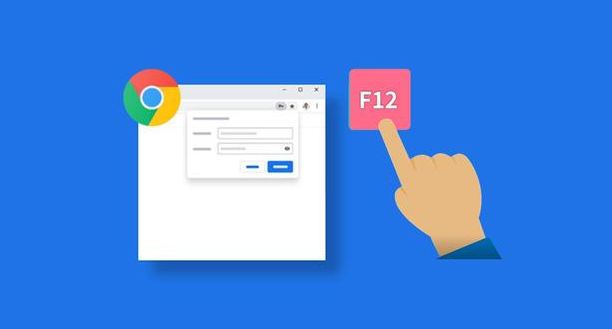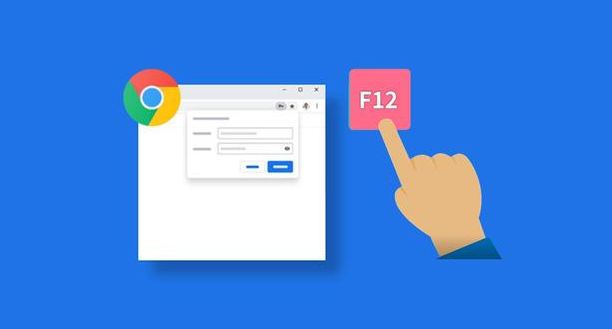
以下是Chrome浏览器自动填写表单功能使用教程:
1. 打开浏览器设置:启动Chrome浏览器,点击右上角的三个垂直点(菜单按钮),在下拉菜单中选择“设置”,也可在地址栏输入`chrome://settings/`后按回车键直接打开设置页面。
2. 进入
自动填充设置:在设置页面的左侧栏中,点击“自动填充”,展开与自动填充相关的选项。
3. 启用自动填充功能:勾选“启用自动填充功能”复选框,若只需特定类型的自动填充,可选择启用“地址和更多”、“密码”以及“付款方法”等相应选项。
4. 添加或管理自动填充信息:点击“地址”或“密码”等选项后的“编辑”按钮,可添加新的地址、密码等信息,或对已有信息进行修改、删除等管理操作。
5. 使用自动填充功能:当访问需要填写表单的网页时,Chrome浏览器会自动识别表单字段,并提示是否使用已保存的信息进行自动填充,点击提示即可快速完成表单填写。